Dell电脑XPS1330拆装图解
DELL M1330拆机图解教程

拆机前准备:切断电源取下电池必要的工具步骤一:取下电池步骤二:取出内存条取出内存示范取出散热器示范分段一:拆解键盘步骤一:先卸下背部电池处固定键盘螺丝步骤二:卸下XPS LOGO附近的固定金属框步骤三:轻轻拗起触摸键条框蓝牙模块位置步骤四:卸下键盘上方的两颗固定螺丝4、keyboard cable 键盘排线5、plastic securing bar 塑料材质的安全条1、cable release tabs2、center control cover cable 分段二:无线网卡拆卸步骤一:卸下固定螺丝步骤二:拔去连线文章笔记本•首页•行情•导购•新品•新闻•应用•评测•周边•壁纸•驱动•产品库•本本论坛本本网> 评测> 欧美品牌> 正文戴尔M1330官方拆解教程图文演示本本网日期:2008/05/26 作者:taotao 来源:本本网进入论坛[团购]瑞士军刀威戈双肩笔记本背包快来抢哦!分段三:拆解显示屏拆解前最好取下无线网卡、内存、硬盘等步骤一:取下背部电池两侧的固定螺丝步骤二:拆解键盘,详见上页键盘拆解步骤三:取下键盘两侧固定螺丝文章笔记本•首页•行情•导购•新品•新闻•应用•评测•周边•壁纸•驱动•产品库•本本论坛本本网> 评测> 欧美品牌> 正文戴尔M1330官方拆解教程图文演示本本网日期:2008/05/26 作者:taotao 来源:本本网进入论坛[团购]瑞士军刀威戈双肩笔记本背包快来抢哦!摄像头文章笔记本•首页•行情•导购•新品•新闻•应用•评测•周边•壁纸•驱动•产品库•本本论坛本本网> 评测> 欧美品牌> 正文戴尔M1330官方拆解教程图文演示本本网日期:2008/05/26 作者:taotao 来源:本本网进入论坛[团购]瑞士军刀威戈双肩笔记本背包快来抢哦!分段四:零件拆解光驱拆卸读卡器拆卸1、喇叭连接器2、按键连接器3、松开按键的排线。
戴尔笔记本拆解

Dell Latitude E5430用户手册管制型号: P27G管制类型: P27G001目录注、小心和警告 0章 1. 拆装计算机 (5)拆装计算机内部组件之前 (5)关闭计算机 (5)拆装计算机内部组件之后 (6)章 2. 卸下和安装组件 (7)建议工具 (7)卸下 SD 内存卡 (7)安装 SD 内存卡 (7)卸下 ExpressCard (7)安装 ExpressCard (7)卸下电池 (7)安装电池 (8)卸下用户识别模块 (SIM) 卡 (8)安装用户识别模块 (SIM) 卡 (9)卸下显示屏挡板 (9)安装显示屏挡板 (9)卸下摄像头 (10)安装摄像头 (10)卸下显示屏面板 (10)安装显示屏面板 (12)卸下键盘装饰条 (12)安装键盘装饰条 (14)卸下键盘 (14)安装键盘 (16)卸下检修面板 (16)安装检修面板 (17)卸下光盘驱动器 (17)安装光盘驱动器 (19)卸下硬盘驱动器 (19)安装硬盘驱动器 (21)卸下无线局域网 (WLAN) 卡 (21)安装无线局域网 (WLAN) 卡 (22)卸下内存模块 (22)安装内存模块 (22)卸下右底板 (23)安装右底板 (23)卸下热模块 (24)安装热模块 (24)卸下处理器 (25)安装处理器 (25)卸下掌垫板 (25)安装掌垫 (27)卸下 ExpressCard 读取器固定框架 (28)安装 ExpressCard 读取器固定框架 (28)卸下蓝牙模块 (29)安装蓝牙模块 (29)卸下音频板 (30)安装音频板 (30)卸下显示屏部件 (31)安装显示屏部件 (32)卸下右侧支撑架 (33)安装右侧支撑架 (34)卸下调制解调器卡 (34)安装调制解调器卡 (35)卸下左侧支撑架 (35)安装左侧支撑架 (36)卸下系统板 (37)安装系统板 (39)卸下币形电池 (40)安装币形电池 (40)卸下输入/输出 (I/O) 板 (41)安装输入/输出 (I/O) 板 (42)卸下电源连接器 (42)安装电源连接器 (43)卸下系统风扇 (44)安装系统风扇 (45)卸下网络连接器 (46)安装网络连接器 (46)卸下扬声器 (47)安装扬声器 (48)章 3. 规格 (51)规格 (51)章 4. 附加信息 (57)入站端口信息 (57)章 5. 系统设置程序 (59)概览 (59)进入系统设置程序 (59)系统设置程序选项 (59)章 6. 诊断程序 (67)诊断程序 (67)章 7. 与 Dell 联络 (69)与 Dell 联络 (69)拆装计算机拆装计算机内部组件之前遵循以下安全原则有助于防止您的计算机受到潜在损坏,并有助于确保您的人身安全。
dell拆机教程亲测版

夏日炎炎,清理一下自己的爱机吧,刚才花了30多分钟把机器清理了一下,灰尘那个真多啊!
废话少说,来个直接的,准备小号十字花,平口螺丝刀各一个,冲洗一下手,去去静电,开始了!
先取下电池,键盘螺钉有2个,其中有一个要把内存盖打开后才看得见。
其他的很简单,就不多说了,只是
要注意硬盘螺丝短一些,要单独放。
看看光驱、硬盘、内存吧
然后卸掉键盘,键盘有3个卡位,分别在F1,F6和PrntScr键上方,把卡片按进去,然后用平口螺丝刀一撬就起来了,取下排线,就可以拿下来了
接下来就是卸掉C面板了,这个没什么技巧,主要是拧掉5个螺钉后记得要把触摸板排线和电源开关排线先拔掉。
拔电源开关排线时要注意了,它的卡位跟其他不一样的,其它卡位都是
往一边扳开,而电源开关卡位是往上拔,然后再拿掉排线。
然后顺着C、D面板之间的缝隙,用牙签或者指甲转一圈,就OK了。
卸掉C面板后,就是主板了
这一步共有3个螺钉,然后就是屏幕排线和喇叭排线了
现在就开始大扫除吧!
最后说明一下,拆卸、安装的过程中,要仔细,力道不能太大,排线不能忘了拔下就使劲拽,那样的话你就杯具了,^_^
安装的时候也一样,不要装完了,还多出来个神马东东哈
D面板.JPG(59.72 KB, 下载次数: 65)。
DELL V13拆机解读

Dell V130 拆机这款手提电脑是一台超薄商务本,在机身设计上更为紧凑,相对一般的笔记本拆解难度增加。
首先把后盖拆下,拆后盖有三个要点要注意到。
1、机器的尾端两边分别有两颗螺丝需要拆掉,不注意看可能会漏掉这两颗螺丝。
2、卡槽保护片一定要取出来。
拿下来了3、把螺丝,和以上两部完成后把整个后盖用力往后退出扣位即可把后盖拆下。
下面就是后盖拆开的图片接下来先拆电池,这样可以保证给主板断电,避免带电操作以免损坏硬件。
这款笔记本的排线除去接液晶屏的排线拆法都和这个方法一样。
电池拆掉后的效果好背面先拆到这接下来拆正面。
先拆面板部分这个区域都是扣位可以用到工具一个一个扣位撬起来然后就是拆键盘了!先把固定键盘的两颗螺丝拆下来然后就可以把键盘拿出来了,再把连接键盘的排线取下拆完这些再拆液晶屏把这两个胶片先揭下来然后拆下螺丝,再慢慢扣出扣位。
然后把液晶屏的固定四个螺丝拆掉然后再把排线拆下这样液晶屏就可以取下来了。
再把A面、天线、摄像头组件拆下来这些部件都是粘上去的要小心的拆下。
拆完接着就是拆A面了把螺丝卸下来就可以了这就拆掉了所有的显示部分,和键盘然后继续拆主板位置,主板电磁已经拆掉了,现在拆硬盘固定硬盘的是4个螺丝,硬盘也是硬件里面保护的最好的应为在硬件里面作为机械硬盘,在高速运行的过程中,小小的震动都有可能给硬盘带来损害。
拆下固定硬盘的4个螺丝就可以把硬盘取下来了,取硬盘的时候先把右侧轻轻的抬起然后拔出。
然后往右拔出即可硬盘排线无线网卡纽扣电池其它排线风扇主板拆主板这一步需要注意到要先把显示排线拆下先然后把固定主板额螺丝卸下即可不主板取下来。
剩下其它的部件都只需要把螺丝拆下即可。
戴尔笔记本清理灰尘详细拆解清理教程
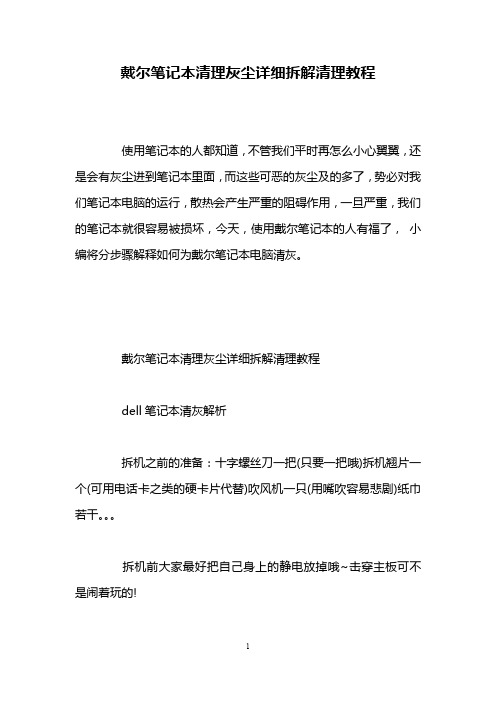
戴尔笔记本清理灰尘详细拆解清理教程使用笔记本的人都知道,不管我们平时再怎么小心翼翼,还是会有灰尘进到笔记本里面,而这些可恶的灰尘及的多了,势必对我们笔记本电脑的运行,散热会产生严重的阻碍作用,一旦严重,我们的笔记本就很容易被损坏,今天,使用戴尔笔记本的人有福了,小编将分步骤解释如何为戴尔笔记本电脑清灰。
戴尔笔记本清理灰尘详细拆解清理教程dell笔记本清灰解析拆机之前的准备:十字螺丝刀一把(只要一把哦)拆机翘片一个(可用电话卡之类的硬卡片代替)吹风机一只(用嘴吹容易悲剧)纸巾若干。
拆机前大家最好把自己身上的静电放掉哦~击穿主板可不是闹着玩的!第一步相当简单了卸掉电池拆掉内存仓盖板小白都会吧不详细说了。
大家注意要把拆下来的螺丝放好,免得悲剧了。
第二步拆内存条了搬开内存两边的卡扣内存会弹开45度角然后就可以取下了这里大家可以注意下内存的金手指是看得见的待会装的时候有一小部分暴露在外是正常现象,不像台式机那样看不见金手指的。
下一步是拆光驱拆开这个螺丝就能抽出光驱了别的机子也大都这样接下来就是拆D面的螺丝了这位叔叔正在操作的这个底面称作笔记本的D面拆掉这面的所有螺丝包括隐藏在胶垫小下面的螺丝(共隐藏有6个)右下角的四个螺丝是固定硬盘的所以这四个螺丝和别的螺丝是不一样的拆下来要注意区别螺丝全部卸完后咱们把机子大反转,开始拆键盘咯~键盘所在的这个面被称为C面哦。
仔细观察发现键盘顶端有四个卡扣,用小工具,还应该备一把一字螺丝刀的一边向屏幕方向顶,把里面的小舌头顶进去,同时可以用撬片轻撬向上掀键盘,这个过程的确有些麻烦的。
大家要有耐心慢慢来。
把四个卡口都搞送后别急着拔键盘。
键盘下面可连着排线呢直接一拔就费了大家要小心向右上方扳起黑色的排线卡扣就能卸下键盘排线。
这个面上有5个螺丝拆完5个螺丝就能拆下C面了接下来当然就是拆C面咯~一只手可以扣着那个大孔,这时C面连接处会有缝隙直接用拆机翘片插进去,划一遍就能扳开C面了向左拔可以取下硬盘~接着把蓝牙模块直接卸下来两个线扣一个是喇叭一个是读卡器指甲扣着两端很容易就拔下来了显示屏的排线这里就别拽着蓝色的条了怕断可以直接捏住黑色的两端拔就能取下来了,清灰拆主板不用拆显示屏的上次有机油为了清灰把显示器都拆了直接拔了这个线就不用拆显示器了接下来把这里的USB接口线拆了两手扣住推就行然后就能拆主板了将主板上的螺丝卸下之后手指插在两个板卡之间向上扳使其分开(两个板卡之间有插座连接) 然后就能拿起主板了(大家要记着主板螺丝是在哪个位置哦待会装的时候别搞错了发生多螺丝少螺丝就是在这一里)取下主板后机子头重脚轻了把她放一边吧如果这里面有些灰的话用准备的餐巾纸擦擦注意一定不要把水搞进去哦~好了只要清灰的朋友看这里了这是我前两天清灰的时候拍的散热器连在主板上没事卸下风扇上的几个螺丝可以把风扇拆开(旁边的风扇供电要拔下来才能拆下风扇哦)拆下风扇你就会发现这个上面恶心死了,一年基本上就有这么多灰了,这时候可以先用纸巾把灰块弄掉然后用吹风机吹吧。
dell笔记本电脑换屏图解
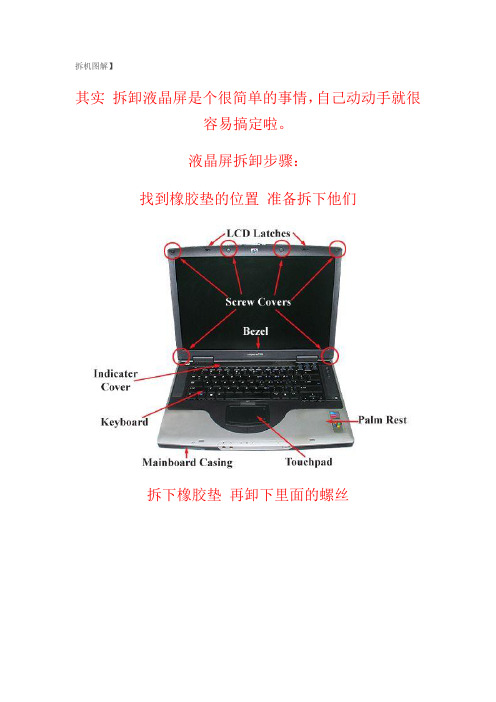
拆机图解】
其实拆卸液晶屏是个很简单的事情,自己动动手就很
容易搞定啦。
液晶屏拆卸步骤:
找到橡胶垫的位置准备拆下他们
拆下橡胶垫再卸下里面的螺丝
拆屏框,也就是我们常说的B壳,这个一定要用巧劲,慢慢的一点一点的拆出。
另外注意,拆屏框的时候注
意屏钩。
拆下屏框以后就剩下最后简单的处理了。
这个时候屏幕大体就出现在你眼前了。
注意看左图中,红色圈圈的位置。
这里的螺丝都要拆
掉。
屏幕从屏轴上脱离下来以后。
就容易多了。
最后,拔掉屏线和高压灯管线。
大功告成。
换上新屏一切搞定。
Dell_Inspiron1320笔记本拆机培训资料

。垫掌下卸 .5 。器动驱盘硬下卸 .4 。盘键下卸 .3 。盖护制控心中下卸 .2
。垫掌下卸 .01 。器动驱盘硬下卸 .9 。盘键下卸 .8 。盖护制控心中下卸 .7 。池电形币下卸 .6 。卡插型小下卸 .5 。块模存内下卸 .4 。盖护块模下卸 .3 。池电下卸 .2 。卡插的装安已中槽插 draCsserpxE 下卸 .1 �板统系下卸 、三十
器动驱盘硬 3 架框定固器动驱盘硬 2 )4( 钉螺 1
。起提上座基机算计从件部器动驱盘硬将�舌卡拉推色黑动拉 .6 。下拔上器接连板统系从其将�件部器动驱盘硬动滑 .5 件部器动驱盘硬 3 )4( 钉螺 2 舌卡拉推色黑 1
。钉螺颗四的座基机算计到定固件部器动驱盘硬将下拧 .4 。盘键下卸 .3 。盖护制控心中下卸 .2
。下拔上器接连板统系自各其从缆电头像摄和缆电屏示显将 .41 。扇风器理处下卸 .31 。器声扬下卸 . 21 。卡 htooteulB 下卸 .11
。心中的器理处压按轻轻时钉螺轮凸动拧在请�碰触生 发尔偶间之器理处和钉螺轮凸槽插 FIZ 时器理处回装或下卸止防为�告警 。针插的上器理处弯弄要不心小。动拉上向直垂请�时器理处下卸�告警 。�件部器热散器理处下卸阅参请�件部器热散器理处下卸 .1 器理处下卸 、五十
。 �颗三侧每�钉螺颗六的座基机算计到定固件部屏示显将下拧 .9 。下拔上器接连板统系自各其从缆电头像摄和缆电屏示显将 .8 。垫掌下卸 .7 。器动驱盘硬下卸 .6 。盘键下卸 .5 。盖护制控心中下卸 .4 。缆电线天下拔上卡插型小从 .3 。盖护块模下卸 .2 。池电下卸 .1 件部屏示显下卸 �屏示显下卸 、八十 簧弹 3 夹定固锁闩放释池电 2 件部锁闩池电 1
盖护制控心中 1
。机算计离提盖护制控心中将 .5 。盖护制控心中开撬面背机算计从片划料塑用使 .4 。坏损易极盖护此。心小外格请时盖护制控心中下卸�告警 。度程大最到开打屏示显把并来过转翻机算计将 .3
DELL一体机拆机图

将无线网卡的天线拔下,将无线网卡拔出来。
用绝缘胶布包裹天线,防止短路。并置于其他卡线口上,将天线卡住。
无线网卡贴上所属主机序列号,返回公司。
dell一体机拆机图拆解戴尔图片戴尔一体机一体机一体机拆解拆机图delldell打印机拆卸
DELL一体机拆机图
1.将一体机正面朝下平方在桌面上。
2.将支架连接4可螺丝取下。
4.从电源开关相对的另一侧中间,用手抠后盖板,抠起一角后逐渐扣开另外几面。
5.将主板保护钢板的螺丝取下,即可看到下图。
戴尔笔记本拆机图解教程

戴尔笔记本拆机图解教程
戴尔笔记本拆机图解教程
怎么拆戴尔笔记本换风扇,首先将笔记本电池去掉,在拧掉所有螺丝,然后抽掉硬盘和光驱。
下面是店铺整理的戴尔笔记本拆机图解教程,欢迎来参考!
1、首先,先将开关想右移动取掉电池,在拧掉所有螺丝,抽出硬盘,如图。
2、拧掉螺丝,然后种子拆键盘。
3、用撬杠或者一字螺丝刀把卡扣顶进去键盘就出来啦,然后拔掉键盘下边的线,这样键盘就去掉啦。
4、用螺丝刀拧掉用红圈圈的螺丝以及拔出红圈圈的线,然后用撬杠或者一字螺丝刀撬开。
如图所示:
5、用螺丝刀拧掉用红圈圈的'螺丝以及线这样板子就拆掉啦,然后用螺丝刀拧掉用红圈圈的螺丝以及红圈圈的风扇线。
这样就可以把风扇换掉啦。
【戴尔笔记本拆机图解教程】。
戴尔XPS13超极本拆解 超窄轻薄机身是如何炼成的
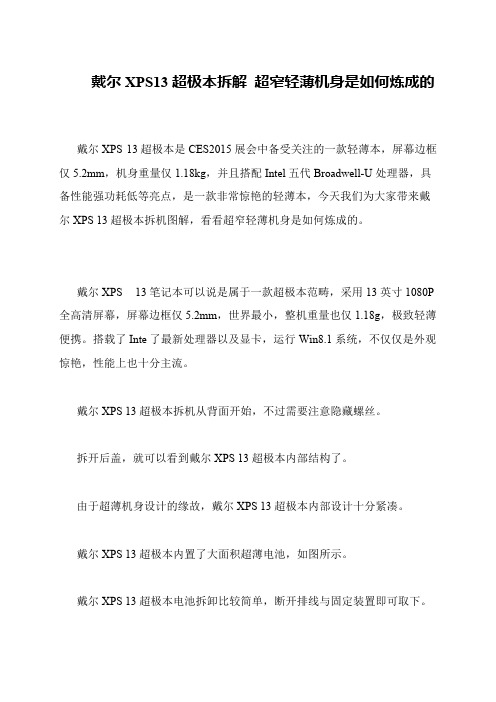
戴尔XPS13超极本拆解超窄轻薄机身是如何炼成的
戴尔XPS 13超极本是CES2015展会中备受关注的一款轻薄本,屏幕边框仅5.2mm,机身重量仅1.18kg,并且搭配Intel五代Broadwell-U处理器,具备性能强功耗低等亮点,是一款非常惊艳的轻薄本,今天我们为大家带来戴尔XPS 13超极本拆机图解,看看超窄轻薄机身是如何炼成的。
戴尔XPS 13笔记本可以说是属于一款超极本范畴,采用13英寸1080P 全高清屏幕,屏幕边框仅5.2mm,世界最小,整机重量也仅1.18g,极致轻薄便携。
搭载了Inte了最新处理器以及显卡,运行Win8.1系统,不仅仅是外观惊艳,性能上也十分主流。
戴尔XPS 13超极本拆机从背面开始,不过需要注意隐藏螺丝。
拆开后盖,就可以看到戴尔XPS 13超极本内部结构了。
由于超薄机身设计的缘故,戴尔XPS 13超极本内部设计十分紧凑。
戴尔XPS 13超极本内置了大面积超薄电池,如图所示。
戴尔XPS 13超极本电池拆卸比较简单,断开排线与固定装置即可取下。
。
戴尔笔记本拆解

Dell Latitude E5430用户手册管制型号: P27G管制类型: P27G001目录注、小心和警告 0章 1. 拆装计算机 (5)拆装计算机内部组件之前 (5)关闭计算机 (5)拆装计算机内部组件之后 (6)章 2. 卸下和安装组件 (7)建议工具 (7)卸下 SD 内存卡 (7)安装 SD 内存卡 (7)卸下 ExpressCard (7)安装 ExpressCard (7)卸下电池 (7)安装电池 (8)卸下用户识别模块 (SIM) 卡 (8)安装用户识别模块 (SIM) 卡 (9)卸下显示屏挡板 (9)安装显示屏挡板 (9)卸下摄像头 (10)安装摄像头 (10)卸下显示屏面板 (10)安装显示屏面板 (12)卸下键盘装饰条 (12)安装键盘装饰条 (14)卸下键盘 (14)安装键盘 (16)卸下检修面板 (16)安装检修面板 (17)卸下光盘驱动器 (17)安装光盘驱动器 (19)卸下硬盘驱动器 (19)安装硬盘驱动器 (21)卸下无线局域网 (WLAN) 卡 (21)安装无线局域网 (WLAN) 卡 (22)卸下内存模块 (22)安装内存模块 (22)卸下右底板 (23)安装右底板 (23)卸下热模块 (24)安装热模块 (24)卸下处理器 (25)安装处理器 (25)卸下掌垫板 (25)安装掌垫 (27)卸下 ExpressCard 读取器固定框架 (28)安装 ExpressCard 读取器固定框架 (28)卸下蓝牙模块 (29)安装蓝牙模块 (29)卸下音频板 (30)安装音频板 (30)卸下显示屏部件 (31)安装显示屏部件 (32)卸下右侧支撑架 (33)安装右侧支撑架 (34)卸下调制解调器卡 (34)安装调制解调器卡 (35)卸下左侧支撑架 (35)安装左侧支撑架 (36)卸下系统板 (37)安装系统板 (39)卸下币形电池 (40)安装币形电池 (40)卸下输入/输出 (I/O) 板 (41)安装输入/输出 (I/O) 板 (42)卸下电源连接器 (42)安装电源连接器 (43)卸下系统风扇 (44)安装系统风扇 (45)卸下网络连接器 (46)安装网络连接器 (46)卸下扬声器 (47)安装扬声器 (48)章 3. 规格 (51)规格 (51)章 4. 附加信息 (57)入站端口信息 (57)章 5. 系统设置程序 (59)概览 (59)进入系统设置程序 (59)系统设置程序选项 (59)章 6. 诊断程序 (67)诊断程序 (67)章 7. 与 Dell 联络 (69)与 Dell 联络 (69)拆装计算机拆装计算机内部组件之前遵循以下安全原则有助于防止您的计算机受到潜在损坏,并有助于确保您的人身安全。
【多图预警】戴尔DELLG3笔记本拆机拆解教程低配版更新

【多图预警】戴尔DELLG3笔记本拆机拆解教程低配版更新先上图吧编辑编辑了解dell G3笔记本的童鞋都知道背光键盘只有高配版才具有腰带紧的我怎么办呢?只能换键盘,过程并不复杂,细心就好!拿到淘回来的键盘,先检查一下排线是否断裂,键盘是否破损,不然装上不亮就尴尬了编辑让我们开始吧编辑编辑证了轻薄(编辑)。
编辑其实G3散热远没有网上说的那么差,屏幕打开角度大一点的话屏轴会把热风往后下方导编辑补两张图片编辑3、拆除电池、固态硬盘、机械硬盘这里的电池下面没有双面胶,拆下螺丝就可以取下来了;机械硬盘螺丝只有两颗螺丝固定,有排线连接,注意记得扣开,以免扯坏;这里的m2固态硬盘这么小,我没看过几次,很小很短,有铁片固定,厉害!固态硬盘是海力士颗粒,还是挺不错的。
编辑编辑编辑补几张图编辑编辑编辑海力士 nvme 128g固态硬盘特写有散热贴片哦。
不用担心温度过高!编辑编辑4、见第一张图,依次拆除风扇固定螺丝、屏轴固定螺丝、无线网卡固定螺丝、主板固定螺丝。
风扇排线抠下后,将风扇取下来,两边屏轴的六颗螺丝拆下后将两边慢慢用力掰起来,见第二、第三张图。
然后将连接在主板上的各种排线往上抠开,注意左边usb小板上的有一个开关排线,不要忽略它,最后扣下喇叭连接插扣扣下后可以缓缓取下主板了。
编辑编辑这是个有份量的主板编辑编辑编辑编辑***,键盘用塑料固定的编辑编辑编辑看见一个个黑点了吗编辑我觉得退掉之前的键盘,买一个新的,走你!!编辑编辑这里不退硬拆也可以,记得理好排线编辑我一定有问必答编辑编辑编辑编辑编辑补一张特写图,如果是第一次拆,大家拆下来的螺丝一定要摆放整齐键盘背光排线插主板键盘排线左侧,就这些。
DellInspiron笔记本电脑拆解清尘图解教程
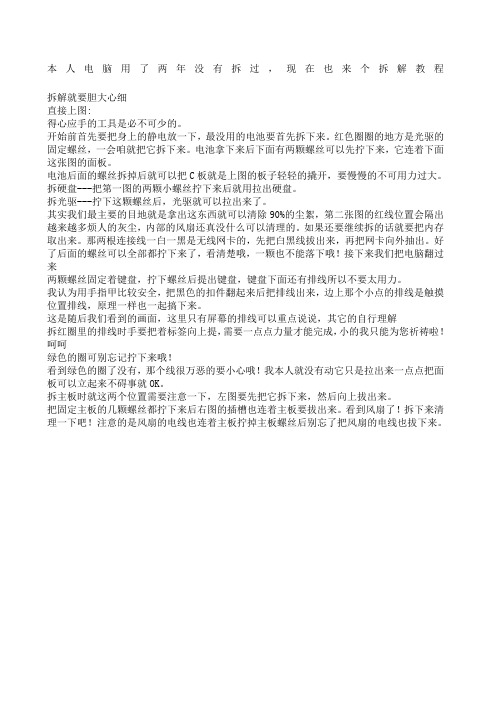
本人电脑用了两年没有拆过,现在也来个拆解教程拆解就要胆大心细直接上图:得心应手的工具是必不可少的。
开始前首先要把身上的静电放一下,最没用的电池要首先拆下来。
红色圈圈的地方是光驱的固定螺丝,一会咱就把它拆下来。
电池拿下来后下面有两颗螺丝可以先拧下来,它连着下面这张图的面板。
电池后面的螺丝拆掉后就可以把C板就是上图的板子轻轻的撬开,要慢慢的不可用力过大。
拆硬盘---把第一图的两颗小螺丝拧下来后就用拉出硬盘。
拆光驱---拧下这颗螺丝后,光驱就可以拉出来了。
其实我们最主要的目地就是拿出这东西就可以清除90%的尘絮,第二张图的红线位置会隔出越来越多烦人的灰尘,内部的风扇还真没什么可以清理的。
如果还要继续拆的话就要把内存取出来。
那两根连接线一白一黑是无线网卡的,先把白黑线拔出来,再把网卡向外抽出。
好了后面的螺丝可以全部都拧下来了,看清楚哦,一颗也不能落下哦!接下来我们把电脑翻过来两颗螺丝固定着键盘,拧下螺丝后提出键盘,键盘下面还有排线所以不要太用力。
我认为用手指甲比较安全,把黑色的扣件翻起来后把排线出来,边上那个小点的排线是触摸位置排线,原理一样也一起搞下来。
这是随后我们看到的画面,这里只有屏幕的排线可以重点说说,其它的自行理解拆红圈里的排线时手要把着标签向上提,需要一点点力量才能完成,小的我只能为您祈祷啦!呵呵绿色的圈可别忘记拧下来哦!看到绿色的圈了没有,那个线很万恶的要小心哦!我本人就没有动它只是拉出来一点点把面板可以立起来不碍事就OK。
拆主板时就这两个位置需要注意一下,左图要先把它拆下来,然后向上拔出来。
把固定主板的几颗螺丝都拧下来后右图的插槽也连着主板要拔出来。
看到风扇了!拆下来清理一下吧!注意的是风扇的电线也连着主板拧掉主板螺丝后别忘了把风扇的电线也拔下来。
戴尔 XPS M1730 拆解说明
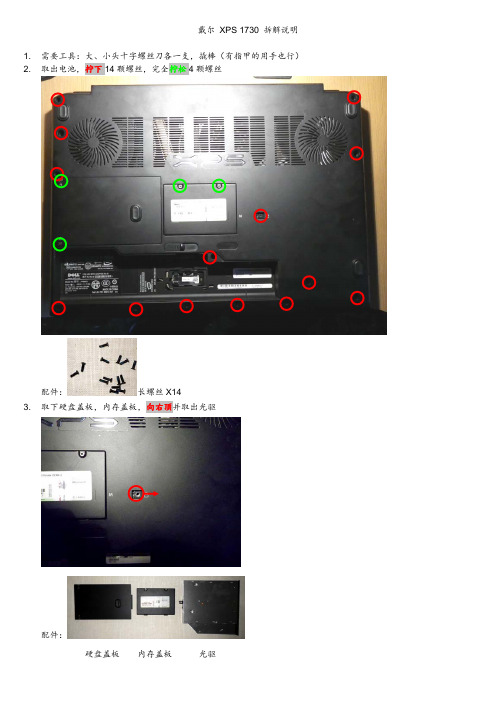
戴尔 XPS 1730 拆解说明1. 需要工具:大、小头十字螺丝刀各一支,撬棒(有指甲的用手也行)2. 取出电池,拧下14颗螺丝,完全拧松4颗螺丝配件:长螺丝X143. 取下硬盘盖板,内存盖板,向右顶并取出光驱配件:硬盘盖板内存盖板光驱4. 向左右顶开内存固定器,取下内存(2条)配件:内存X25. 完全拧松4颗硬盘固定螺丝,打开排线卡,拿出排线,取出硬盘组,拧下1颗螺丝配件:硬盘组长螺丝X1 6. 撬开此处,一边按图示方向来回晃动,一边掀起电源控制面板配件:电源面板7. 拧下4颗螺丝,向箭头方向平推键盘配件:半长螺丝 X48. 打开键盘下方排线卡,拔出排线,取下键盘配件:键盘9. 拔掉屏幕排线及无线网卡天线,拧下4颗螺丝,取下屏幕配件:屏幕半长螺丝X4 10. 拧下2颗螺丝,拔出电缆,向右推取下副屏配件:短螺丝X2;副屏11. 向右顶开无线网卡固定器,取下无线网卡模块配件:无线网卡模块12. 拧下9颗螺丝配件:半长螺丝X913. 拔出C壳电缆,沿四周慢慢将C壳与D壳分离取下14. 拧下4颗螺丝,拔出PCI-Express卡槽排线,取下卡槽配件: PCI-Express 卡槽;短螺丝X4 15. 向下压卡扣,拧下2颗螺丝,拔出电缆,取下蓝牙、红外模块配件:蓝牙、红外模块;半长螺丝X2 16. 拧下1颗螺丝,拔出声卡接口板电缆,取下声卡接口板配件:声卡接口板;半长螺丝X117. 拧下2颗喇叭螺丝,拔出喇叭线,取下喇叭(缺了另一边的图,大家领会精神吧:P)配件:喇叭一对;喇叭螺丝X218. 拧下3颗螺丝,将配件:USB/1394/多合一读卡器接口板;半长螺丝X3 (作者怎么越到后面越混事儿了)19. 拧下1颗螺丝,拔下USB/WIFI控制板下方电缆,取出板卡配件:USB/WIFI控制板;半长螺丝X120. 左右同时抬起,将独立显卡从主板上拔下配件:GeForce 8700M GT X2 显卡21. 拧下5颗螺丝,拔掉主板上剩余所有电缆,取下主板配件:INTEL 965PM主板;半长螺丝X5 22. 拧下3颗螺丝,取下散热器配件:散热器;半长螺丝X3 23. 拆解完成。
戴尔笔记本清理灰尘详细拆解清理教程

戴尔笔记本清理灰尘详细拆解清理教程使用笔记本的人都知道,不管我们平时再怎么小心翼翼,还是会有灰尘进到笔记本里面,而这些可恶的灰尘及的多了,势必对我们笔记本电脑的运行,散热会产生严重的阻碍作用,一旦严重,我们的笔记本就很容易被损坏,今天,使用戴尔笔记本的人有福了,店铺将分步骤解释如何为戴尔笔记本电脑清灰。
戴尔笔记本清理灰尘详细拆解清理教程dell笔记本清灰解析拆机之前的准备:十字螺丝刀一把(只要一把哦)拆机翘片一个(可用电话卡之类的硬卡片代替)吹风机一只(用嘴吹容易悲剧)纸巾若干。
拆机前大家最好把自己身上的静电放掉哦~击穿主板可不是闹着玩的!第一步相当简单了卸掉电池拆掉内存仓盖板小白都会吧不详细说了。
大家注意要把拆下来的螺丝放好,免得悲剧了。
第二步拆内存条了搬开内存两边的卡扣内存会弹开45度角然后就可以取下了这里大家可以注意下内存的金手指是看得见的待会装的时候有一小部分暴露在外是正常现象,不像台式机那样看不见金手指的。
下一步是拆光驱拆开这个螺丝就能抽出光驱了别的机子也大都这样接下来就是拆D面的螺丝了这位叔叔正在操作的这个底面称作笔记本的D面拆掉这面的所有螺丝包括隐藏在胶垫小下面的螺丝(共隐藏有6个)右下角的四个螺丝是固定硬盘的所以这四个螺丝和别的螺丝是不一样的拆下来要注意区别螺丝全部卸完后咱们把机子大反转,开始拆键盘咯~键盘所在的这个面被称为C面哦。
仔细观察发现键盘顶端有四个卡扣,用小工具,还应该备一把一字螺丝刀的一边向屏幕方向顶,把里面的小舌头顶进去,同时可以用撬片轻撬向上掀键盘,这个过程的确有些麻烦的。
大家要有耐心慢慢来。
把四个卡口都搞送后别急着拔键盘。
键盘下面可连着排线呢直接一拔就费了大家要小心向右上方扳起黑色的排线卡扣就能卸下键盘排线。
这个面上有5个螺丝拆完5个螺丝就能拆下C面了接下来当然就是拆C面咯~一只手可以扣着那个大孔,这时C面连接处会有缝隙直接用拆机翘片插进去,划一遍就能扳开C面了向左拔可以取下硬盘~接着把蓝牙模块直接卸下来两个线扣一个是喇叭一个是读卡器指甲扣着两端很容易就拔下来了显示屏的排线这里就别拽着蓝色的条了怕断可以直接捏住黑色的两端拔就能取下来了,清灰拆主板不用拆显示屏的上次有机油为了清灰把显示器都拆了直接拔了这个线就不用拆显示器了接下来把这里的USB接口线拆了两手扣住推就行然后就能拆主板了将主板上的螺丝卸下之后手指插在两个板卡之间向上扳使其分开(两个板卡之间有插座连接) 然后就能拿起主板了 (大家要记着主板螺丝是在哪个位置哦待会装的时候别搞错了发生多螺丝少螺丝就是在这一里)取下主板后机子头重脚轻了把她放一边吧如果这里面有些灰的话用准备的餐巾纸擦擦注意一定不要把水搞进去哦~好了只要清灰的朋友看这里了这是我前两天清灰的时候拍的散热器连在主板上没事卸下风扇上的几个螺丝可以把风扇拆开(旁边的风扇供电要拔下来才能拆下风扇哦)拆下风扇你就会发现这个上面恶心死了,一年基本上就有这么多灰了,这时候可以先用纸巾把灰块弄掉然后用吹风机吹吧。
DEll vostro 1320 拆机图
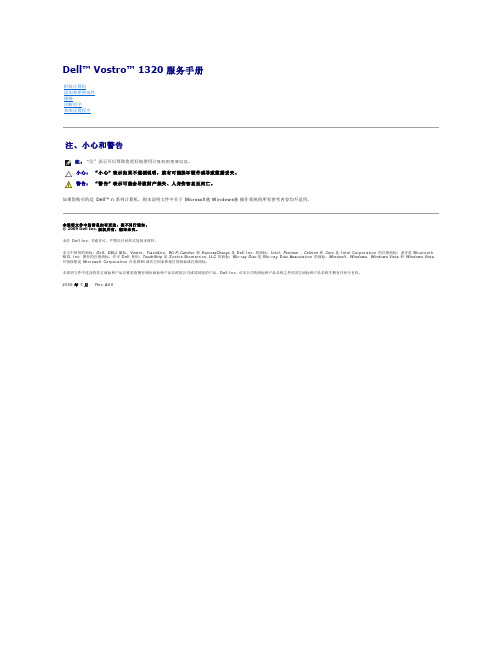
通信 调制解调器 网络适配器 无线 移动宽带 GPS
视频 视频类型 视频控制器
数据总线 视频内存
视频输出
音频 音频类型 音频控制器 立体声转换
接口: 内置 外部
扬声器 内置扬声器放大器 内置麦克风 音量控制
显示屏 类型(有源阵列 TFT) 尺寸
(或 Windows XP 中的开始) → Help and Support(帮助 和 支 持 ),然后
处理 器 处理器类型 一级高速缓存 二级高速缓存 外部总线频率
Intel® Core™ 2 Duo 处理器 每指令 32 KB,每核心 32 KB 数据高速缓存 共享 3 MB 或 6 MB 1067 MHz
expresscard连接器expresscard插槽同时支持基于usb和pcie的接口支持的插卡34毫米和54毫米expresscard存存储储卡卡读读取器取器支持的插卡sdsdiosdhc小型sd带适配器mmcmmc小型mmc带适配器内内存存内存模块连接器两个dimm插槽内存模块容量1gb1个dimm2gb1个dimm或2个dimm3gb2个dimm4gb2个dimm内存类型仅限ddr2800mhz非ecc内存最小内存1024mb1gb最大内存4096mb4gb连连接器接器音频麦克风连接器立体声耳机扬声器连接器ieee1394一个4针连接器对接仅限可选的usb端口复制器小型插卡支持内部扩充槽一个wlan专用半长小型插卡插槽一个专用于wpan的全长小型插卡插槽bluetooth?或超带宽uwbwpan全长小型插卡插槽也可用于intel闪存调制解调器可选的usb外部调制解调器网络适配器rj45连接器usbusbpowershareesata四个4针usb20兼容连接器视频vga通信通信调制解调器外部可选网络适配器101001000以太网lan位于系统板上无线wlan半长小型卡wpan全长小型卡蓝牙无线支持和uwb技术移动宽带无gps无视频视频视频类型集成独立在系统板上硬件加速视频控制器集成显卡
Dell XPS M1530拆解详细教程

Dell XPS M1530拆解详细教程!(官方)还是照例,先看看该笔记本的整体外貌:建议的工具本说明文件中的步骤可能需要以下工具:••小型平口螺丝刀••梅花槽螺丝刀••小塑料划片••快擦写 BIOS 更新(请参阅 Dell 支持 Web 站点)关闭计算机注意:为避免数据丢失,请在关闭计算机之前保存并关闭所有打开的文件,并退出所有打开的程序。
保存并关闭所有打开的文件,退出所有打开的程序。
1.2.依次单击开始、箭头,然后单击“关机”。
确保计算机和所有连接的设备均已关闭。
如果关闭操作系统时,计算机和连接的设备未自动关闭,请按住电源按钮至少 8 至 10 秒钟直至计算机关闭。
1.拆装计算机内部组件之前遵循以下安全原则有助于防止您的计算机受到潜在损坏,并有助于确保您的人身安全。
警告:开始执行本节中的任何步骤之前,请阅读并遵循《产品信息指南》中的安全说明。
警告:请小心处理组件和插卡。
请勿触摸组件或插卡上的接点。
持卡时应拿住插卡的边缘或其金属固定支架。
持拿处理器等组件时,请拿住其边缘,而不要拿插针。
注意:只有经认证的维修技术人员才能维修您的计算机。
由于未经 Dell 授权的维修所造成的损坏不包括在保修范围内。
注意:断开电缆连接时,请拉动其连接器或其张力释放拉环,而不要拉扯电缆。
有些电缆的连接器上带有锁定卡舌;如果要断开此类电缆的连接,请先向内按压锁定卡舌,然后再断开电缆连接。
拔出连接器时,请保持连接器水平以免弄弯连接器插针。
此外,连接电缆之前,请确保两个连接器的朝向正确并对准。
注意:为防止静电损害,请使用接地腕带或不时触摸未上漆的金属表面(例如计算机背面的连接器)以导去身上的静电。
注意:为避免损坏计算机,请在开始拆装计算机内部组件之前执行以下步骤。
确保工作表面平整和清洁,以防止刮伤计算机外壳。
1.2.关闭计算机(请参阅关闭计算机)。
断开所有电话线或网络电缆与计算机的连接。
1.2.断开计算机和所有连接的设备与各自电源插座的连接。
戴尔拆机步骤图文
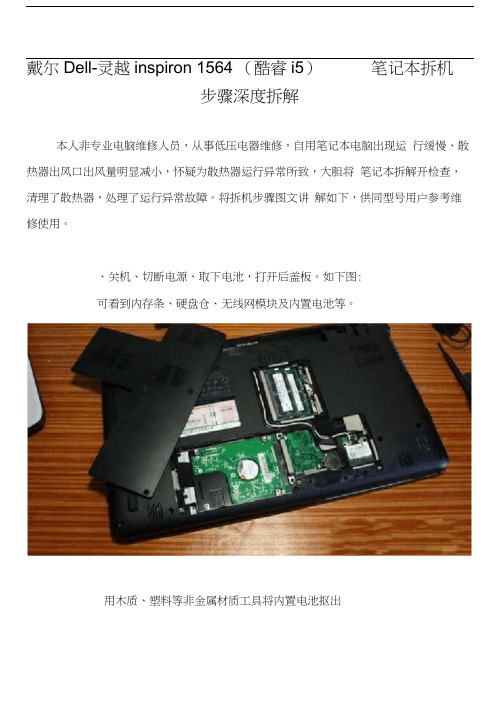
戴尔Dell-灵越inspiron 1564 (酷睿i5)笔记本拆机步骤深度拆解本人非专业电脑维修人员,从事低压电器维修,自用笔记本电脑出现运行缓慢、散热器出风口出风量明显减小,怀疑为散热器运行异常所致,大胆将笔记本拆解开检查,清理了散热器,处理了运行异常故障。
将拆机步骤图文讲解如下,供同型号用户参考维修使用。
、关机、切断电源、取下电池,打开后盖板。
如下图:可看到内存条、硬盘仓、无线网模块及内置电池等。
用木质、塑料等非金属材质工具将内置电池抠出、将笔记本整块后盖板固定螺丝拆下,刻录光驱便可轻松拉出来三、将装电池处的键盘上盖固定螺丝取下,电脑翻过来,开始取键盘打开屏幕取下键盘边框(卡扣结构,用薄刀片等可翘起),键盘边框取下后可以看到键盘固定螺丝(共三颗)如下图,键盘 F 古 ■ Pg up End 「「〒-・ * - — Home PgDn键盘靠近触摸键盘一侧为三个插入固定卡扣,同时也是DELL设计的防水键盘导水槽。
键盘拆下后注意还有键盘连接排要拆下防水键盘拆下后的笔记本,如下图四、开始拆键盘下盖板。
先将笔记本翻转,由笔记本后盖板处拆下无线网卡(WLAN )连接线,将两根连接线拆出,如下图:再将触摸键盘连接排拆开完成以上步骤就可按下图所示取下键盘下盖板了五、开始拆散热器,散热器可完全拆解开来,如下图:六、开始拆下主板。
首先拆开主板上连接的各种接口插件,光驱接口插接件、USP和话筒耳机插接件、左扬声器插接件、麦克风插接件等。
由笔记本后盖板将硬盘仓松开拆下拧下主板固定螺丝,将主板取下,下图为主板翻转后正面图片取下散热架及导热铜条(一体的)CPU模块以上图文均为本人制作,仅供大家拆机查阅,转做他用一切后果与本人无关,敬请谅解。
- 1、下载文档前请自行甄别文档内容的完整性,平台不提供额外的编辑、内容补充、找答案等附加服务。
- 2、"仅部分预览"的文档,不可在线预览部分如存在完整性等问题,可反馈申请退款(可完整预览的文档不适用该条件!)。
- 3、如文档侵犯您的权益,请联系客服反馈,我们会尽快为您处理(人工客服工作时间:9:00-18:30)。
Dell电脑拆装图解-XPS1330
准备工作:警告:在开始任何阶段的操作之前,请了解产品指南中的以下安全说明注意:小心拿取部件、卡件。
不要触摸部件或者插卡部件连接部分。
拿取插卡部件时应持拿边缘部分或者金属固定支架。
拿取如CPU类部件时应拿部件
边缘,不要碰触到针脚部分。
注意:只有经过认证的技术人员才能维修您的计算机。
任何未经DELL授权的维修所造成的损坏将不被认可在保修范围内。
注意:当断开连接线时,施力在连接头或者推拉卡扣上,不要直接拉扯线缆。
部分线缆会带有锁定扣的接头;对于拔出这样的线缆,需要先打开锁定扣。
当拉开连接头时,保持平稳对齐,避免损坏连接针。
在连接电缆之前,请确保两个连接头的朝向正确并对齐。
注意:为避免损坏计算机,请在开始拆装计算机内部组件之前执行以下步骤。
1.确保工作表面平整和整洁,以防止刮伤计算机外壳。
2.关闭计算机电源。
请参阅关闭计算机电源。
3.如果计算机连接到一个坞站
设备,将它取下。
参阅有关坞站设备的说明。
注意:断开网络连线,首先将线
缆从计算机上断开,然后再与网络设备断开4.从计算机上断开电话线或者网线5.关闭显示屏并反转计算机放置在一个平滑的工作台上注意:为避免对系统板
造成损坏,必须在维修计算机之前从电池槽中取出电池6.将计算机以及周边设
备从插线板上取下
1 battery
2 battery-bay release latch
7. 移除电池a.找到位于计算机底部的电池释放锁 b.将电池从电池槽中移除
8. 按电源按钮以导去系统板上的残留电量移除或更换内存注意:如果有一个内存模块安装
在插槽2,在移除它之前需要先移除插槽1的内存模块1.参考准备工作章节2. 反转计算机,找到3个外壳螺丝(M2.5 X 5 mm ),并移除模块盖板。
1 M2.5 x 5-mm 螺丝
2 外壳螺丝(3)
3模块盖板
注意:为防止对内存模块连接器造成损坏,请勿使用工具将内存模块固定夹张开。
3.用指尖小心地将内存模块插槽两端的固定夹张开,直至模块弹起
4.从插槽中移除内存模块
1 内存插槽
2 固定夹
3 内存模块
注意:为防止静电损害,请使用接地腕带或不时触摸未上漆的金属表面(例如计算机背面的连接器)以导去身上的静电。
4.将模块边缘连接部分的槽口与连接插槽中的卡舌对准。
5.将模块以45度角平稳地滑入插槽,并向下
转动模块直至其卡入到位。
如果未听到咔嗒声,请卸下内存模块并重新安装。
a
注意:如 果内存模块安装不正确,计算机可能无法正常引导,
1 卡舌
2 槽口
移除硬盘1.参考准备工作章节 2.反转计算机3.移除M3 x 3-mm 螺丝4.将硬盘从插槽 中滑出
注意:当硬盘驱动器未安装在计算机中时, 请将其存放在保护性防静电包 装中。
有关详情,请 准备工作章节 2.反转计算机,移除固定中央控制板的两个
M2 x 3-mm 螺丝也不显示指示此故障的错误信息。
参阅计算机附带的安全信息中的“防止静电损害”。
中央控制板及铰链护盖 1.参考
I 2
3.再次反转计算机正面朝上,尽可能的打
开显示屏(最大只能打开至140度)4.将铰链护盖从计算机两边取下
1中央控制板2铰链护盖
5.慢慢向上掀开中央控制板,移除与主板的连接线缆注意:在掀开中央控制板时请加倍小心,
与控制板的连接线非常脆弱
1 中央控制板
a
6. 移除键盘 (请参考 移除键盘 章节)
7.用指尖向前推动锁定卡扣,并移除中央控制板线
缆
1 线缆卡扣
2 中央控制板线缆
移除键盘 1.参考准备工作章节.2.移除中央控制板及铰链保护盖
(请参阅 移除中央控 制板及铰链护盖) 3.移除键盘上部的两个 M2 x 2-mm 螺丝 注意:键盘的键帽容易损坏和脱 落,更换它们也比较费时。
卸下和拿取键盘时,请小心操作
4.小心的将键盘向计算机后部滑
岀 注意:在移除和拿取键盘时请加倍小心,防止刮伤显示屏
2 键盘 4 键盘连接线缆
5 塑料固定棒 5.提起系统板上固定键盘连接线缆的塑料棒,移除键盘 1 M2 x 2-mm 螺丝
3 键盘卡扣。
